近日有一些小伙伴咨询自由互联小编Mac系统如何卸载软件?下面就为大家带来了Mac系统卸载软件的方法,有需要的小伙伴可以来了解了解哦。 第一步:点击屏幕底部的“Finder”。 第二步
近日有一些小伙伴咨询自由互联小编Mac系统如何卸载软件?下面就为大家带来了Mac系统卸载软件的方法,有需要的小伙伴可以来了解了解哦。
第一步:点击屏幕底部的“Finder”。
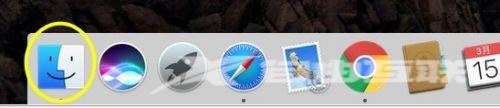
第二步:点击“应用程序”。
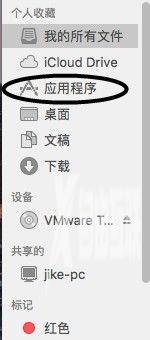
第三步:找到你想卸载的软件,点击鼠标右键,选择“移到废纸篓”。
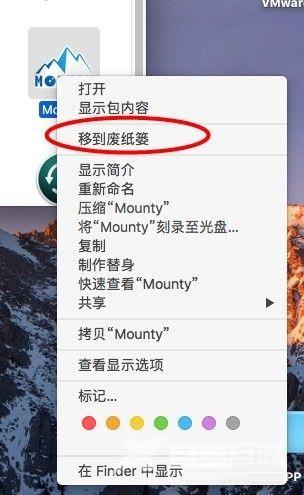
第四步:这时候可以点击在屏幕底部的“废纸篓”。
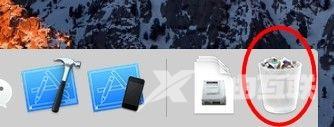
第五步:能够在里面找到你刚刚卸载的软件。
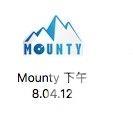
第六步:你也可以点击鼠标右键,选择“放回原处”,可以恢复软件。
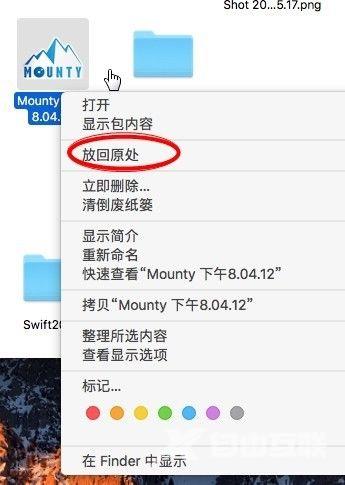 【文章原创作者:滨海网站设计 http://www.1234xp.com/binhai.html 网络转载请说明出处】
【文章原创作者:滨海网站设计 http://www.1234xp.com/binhai.html 网络转载请说明出处】
